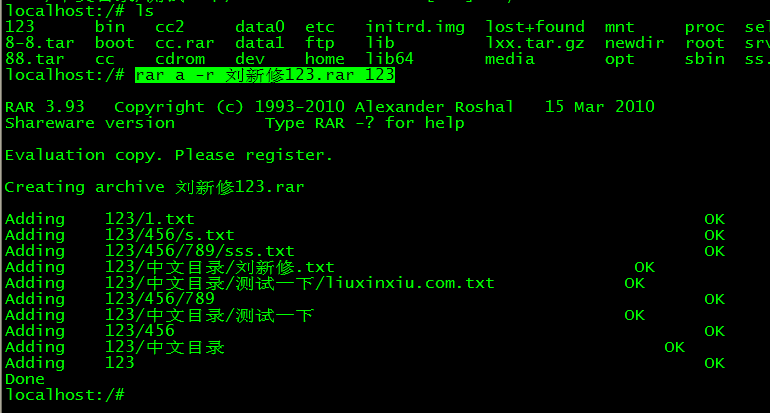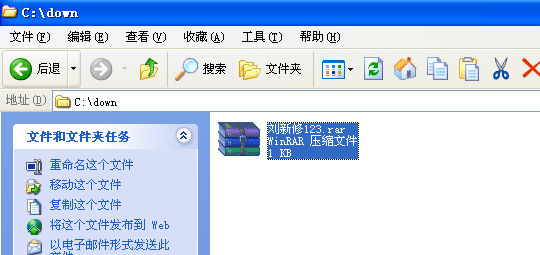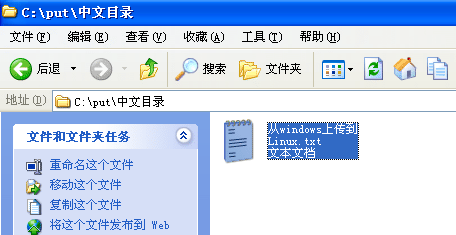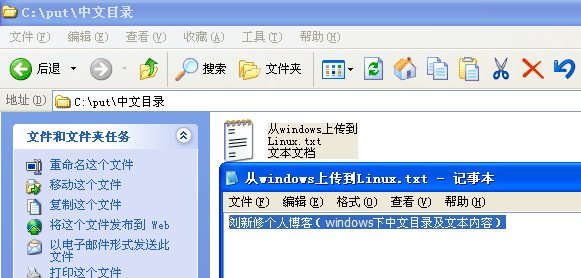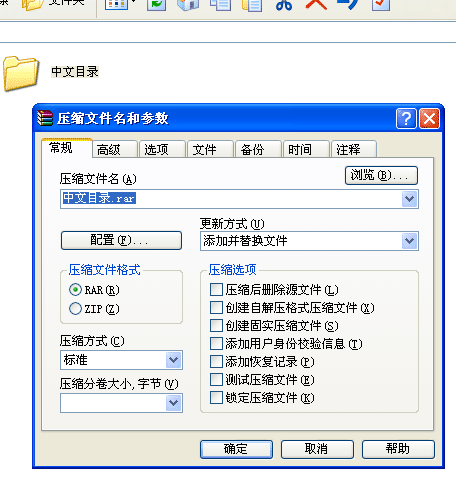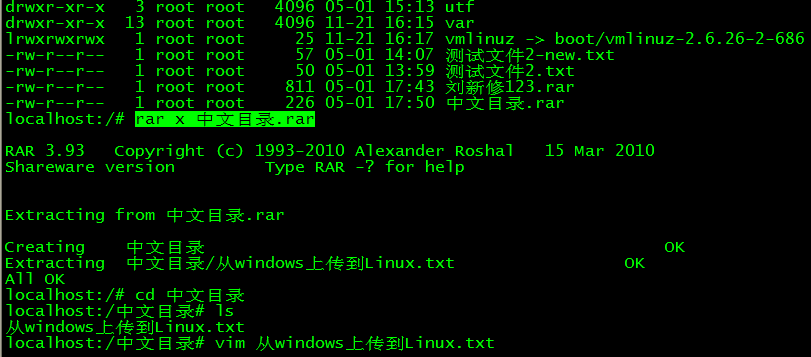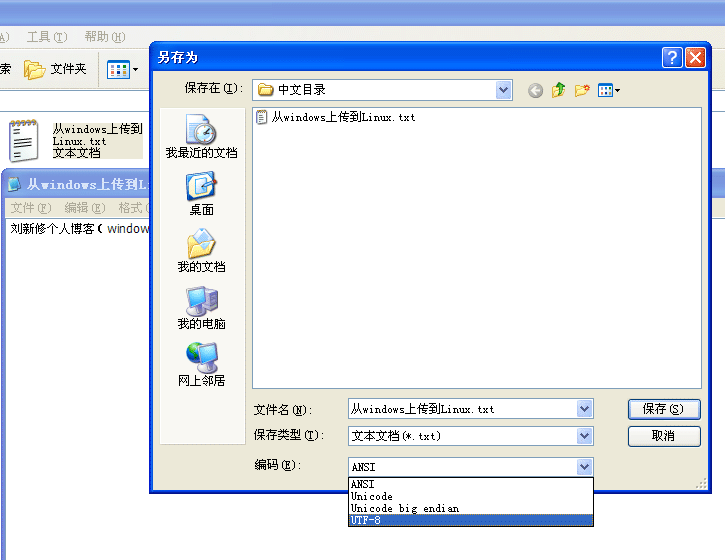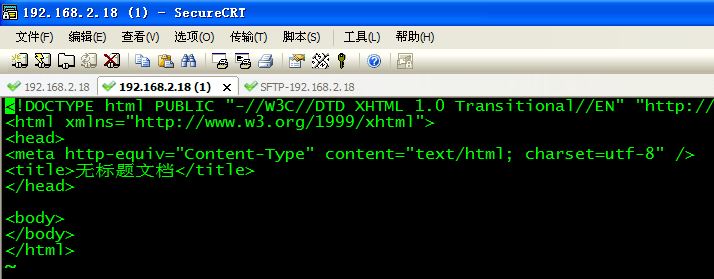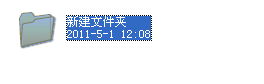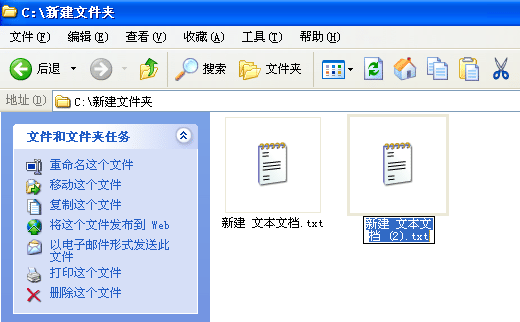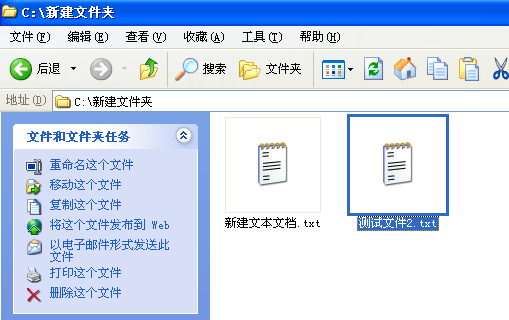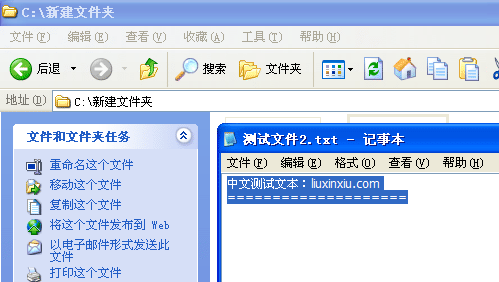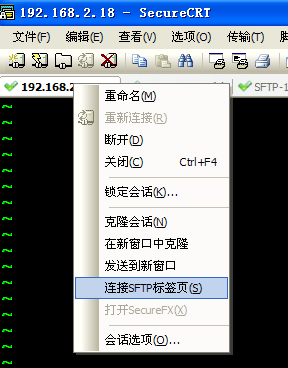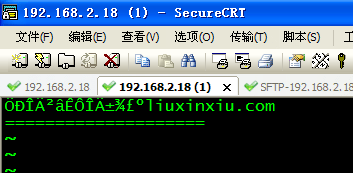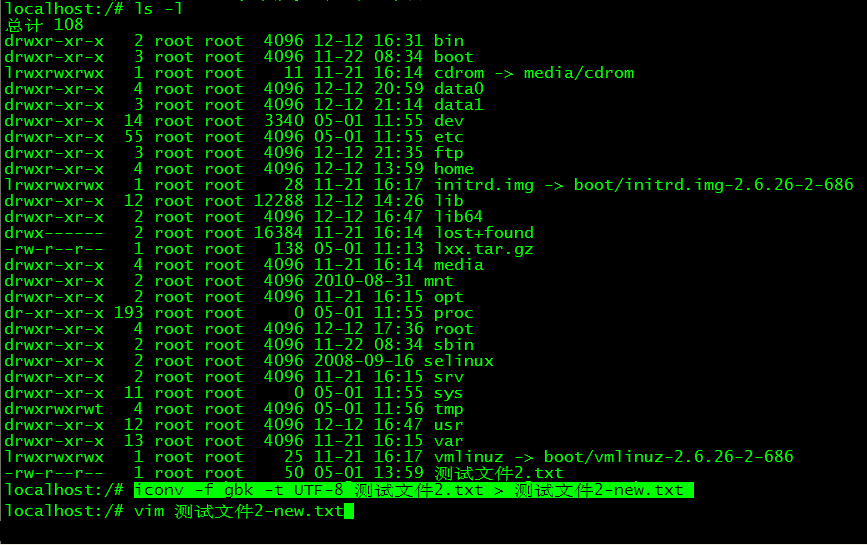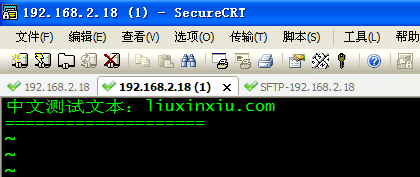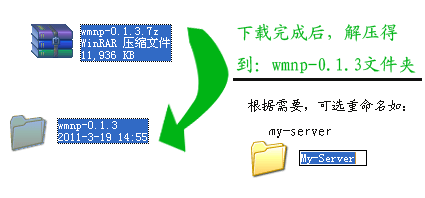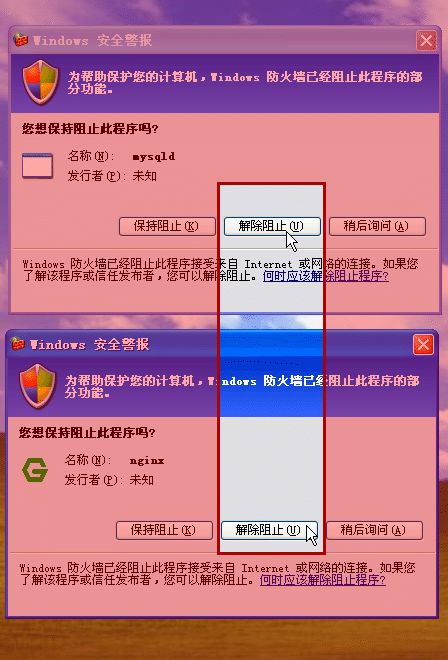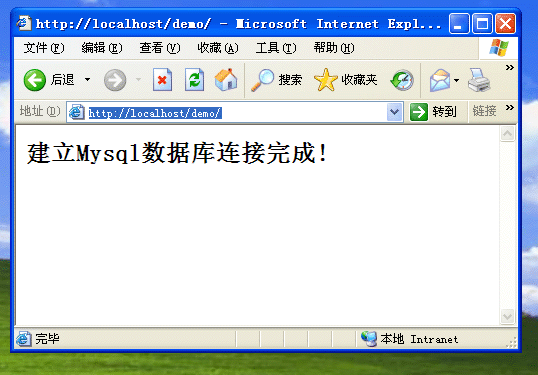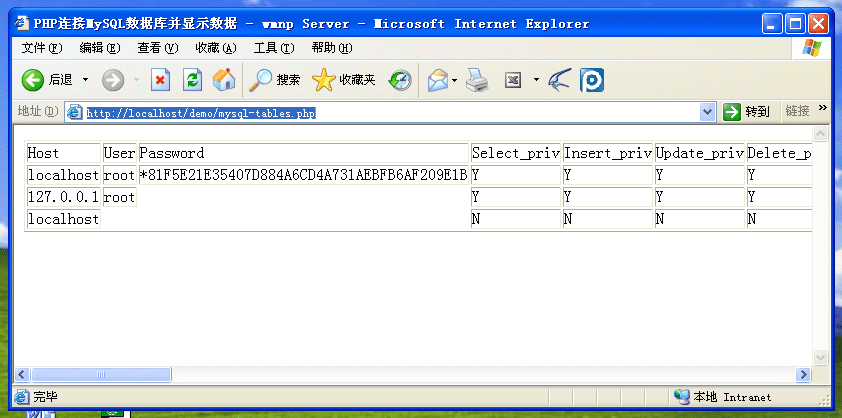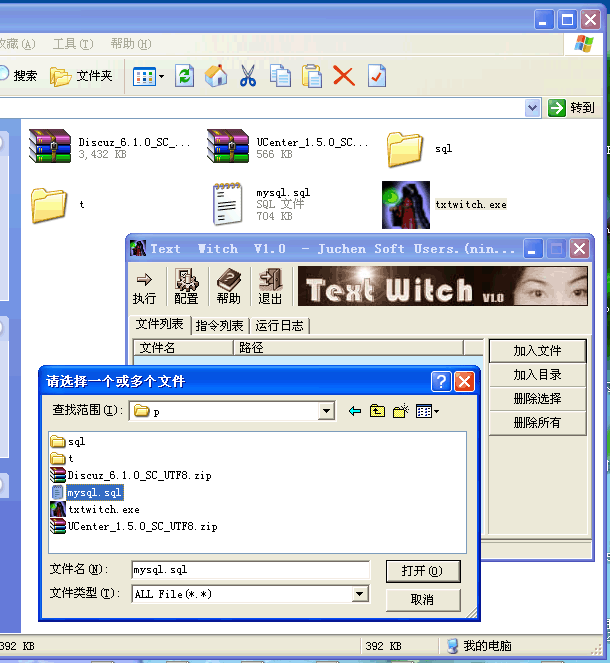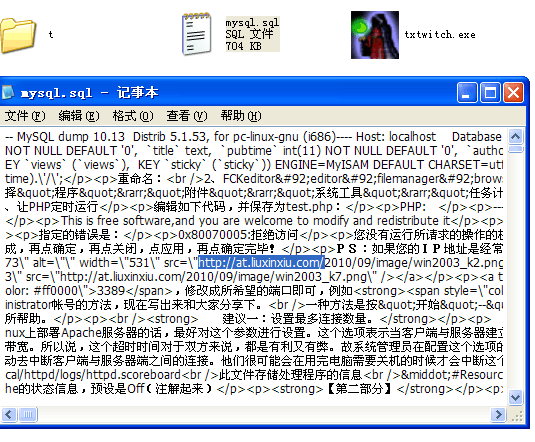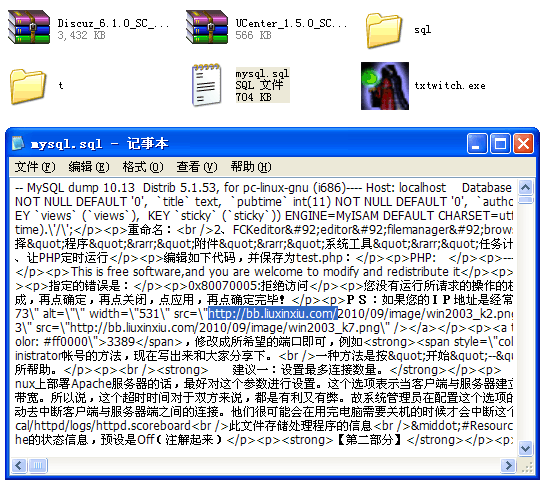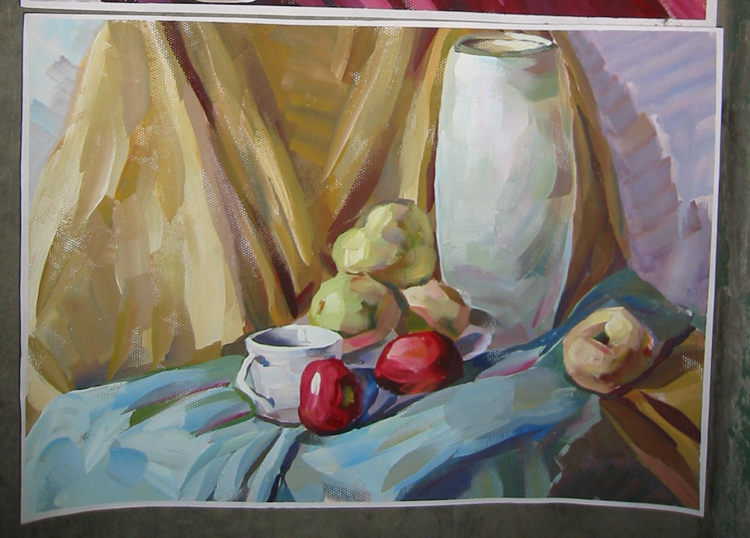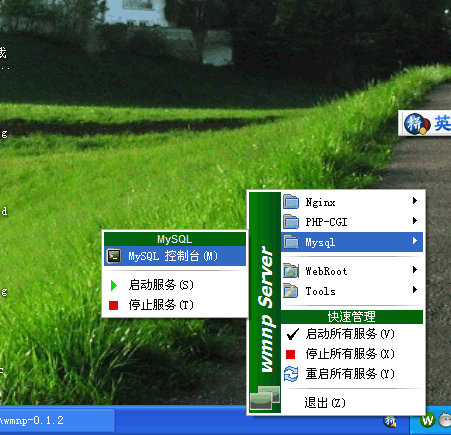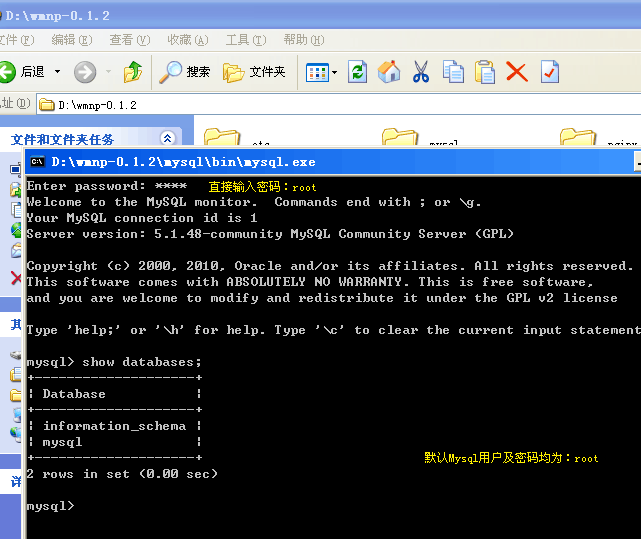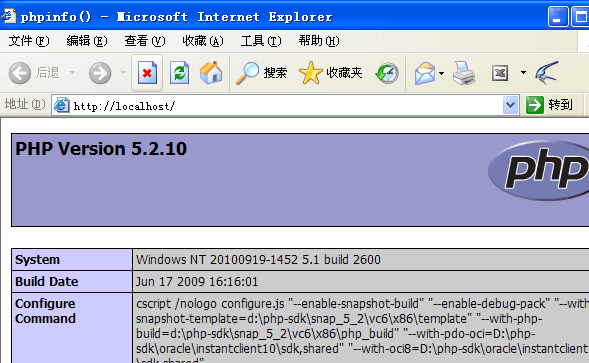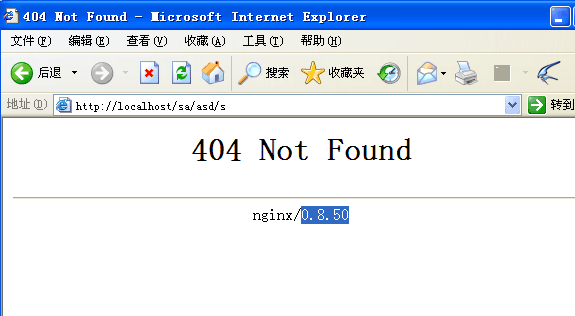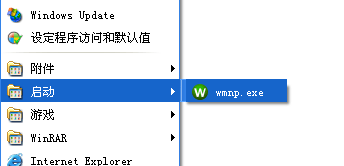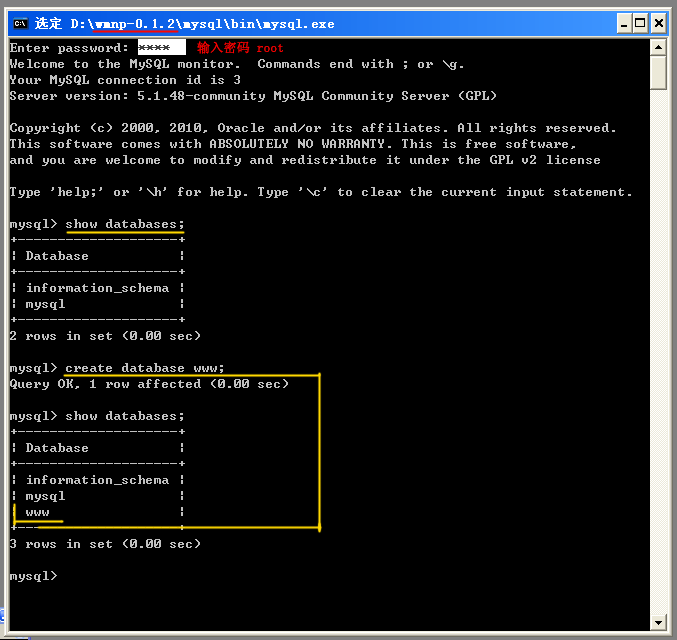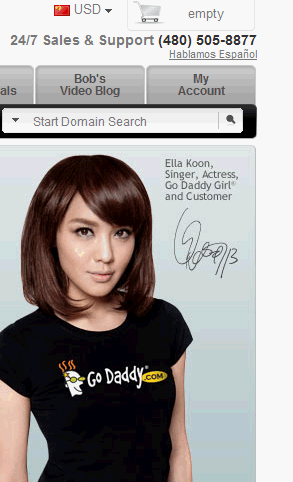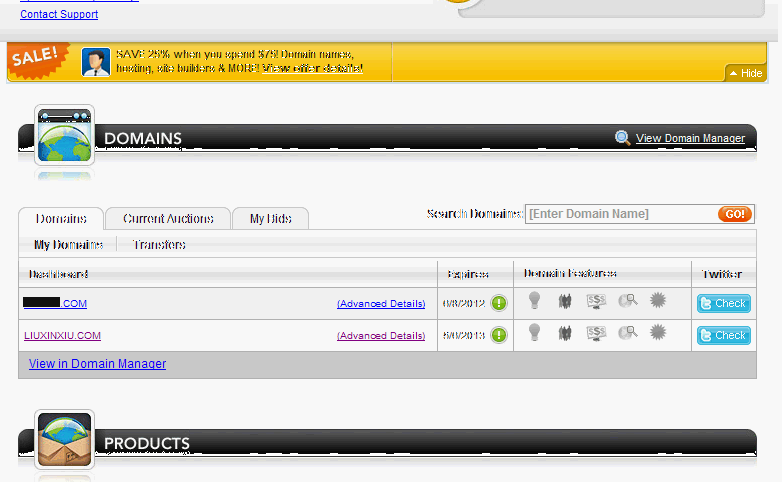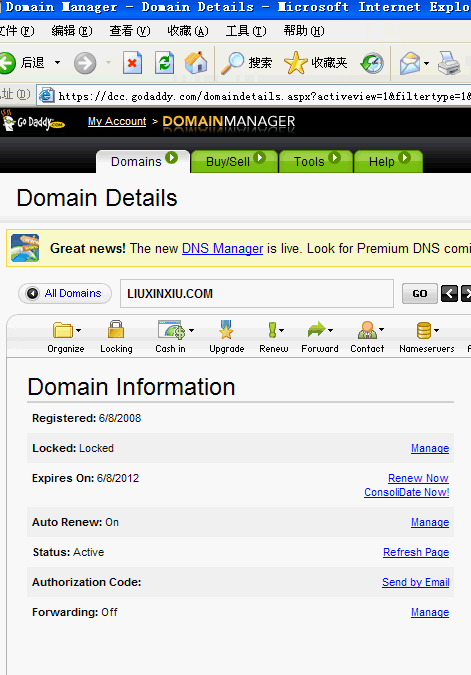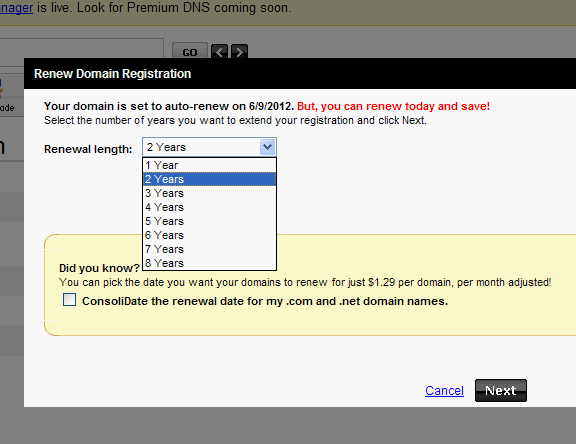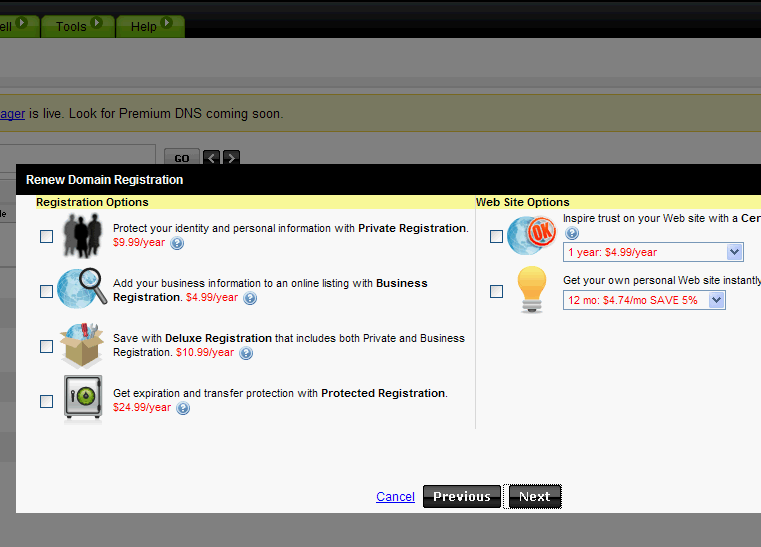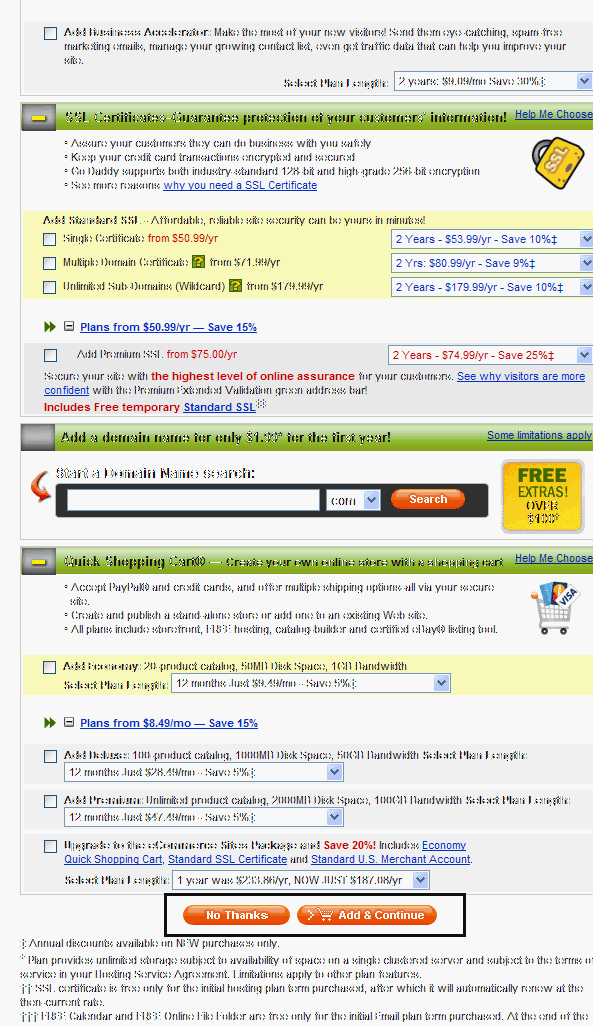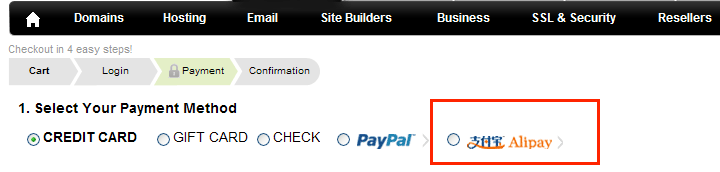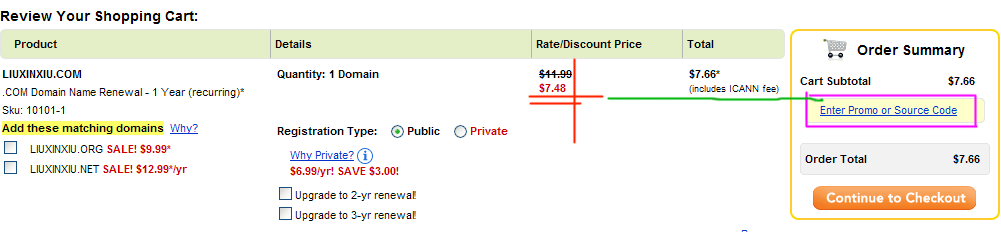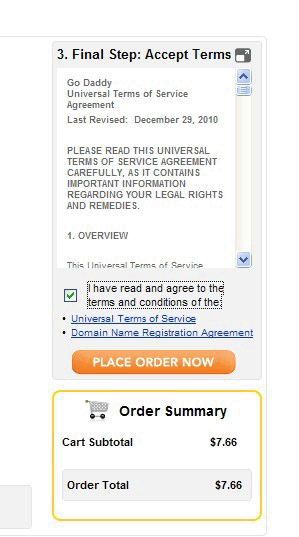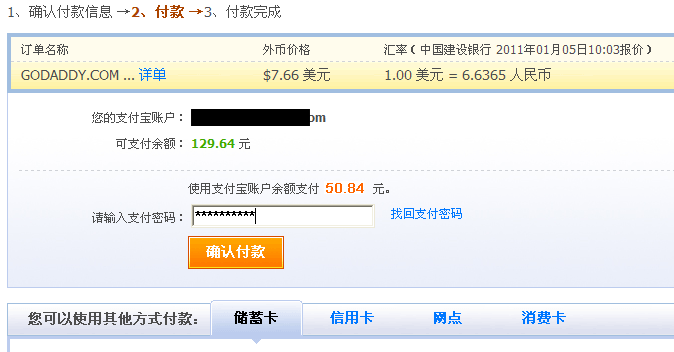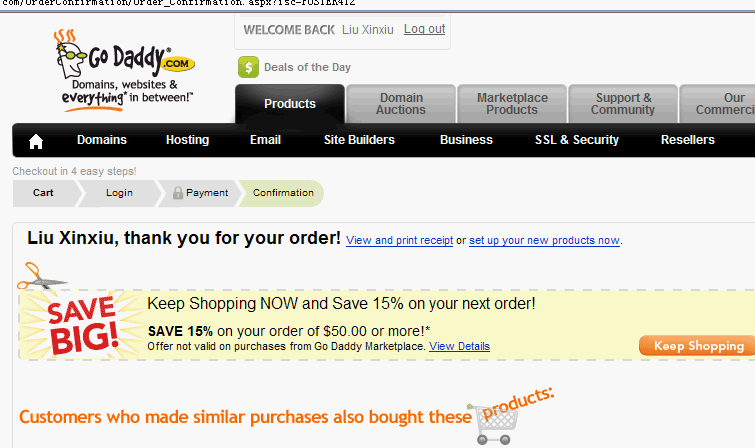【转载】Nginx中文手册(技术指南第二版)
【转载】Nginx中文手册(技术指南第二版)
 2011/06/24 09:36 | by 刘新修 ]
2011/06/24 09:36 | by 刘新修 ]
Nginx 常见应用技术指南[Nginx Tips] 第二版
目 录
一、 Nginx 基础知识
二、 Nginx 安装及调试
三、 Nginx Rewrite
四、 Nginx Redirect
五、 Nginx 目录自动加斜线:
六、 Nginx Location
七、 Nginx expires
八、 Nginx 防盗链
九、 Nginx 访问控制
十、 Nginx日志处理
十一、 Nginx Cache
十二、 Nginx 负载均衡
十三、 Nginx简单优化
十四、 如何构建高性能的LEMP环境
十五、 Nginx服务监控
十六、 常见问题与错误处理.
十七、 相关资源下载
【前言】:
编写此技术指南在于推广普及NGINX在国内的使用,更方便的帮助大家了解和掌握NGINX
的一些使用技巧。本指南很多技巧来自于网络和工作中或网络上朋友们问我的问题.在此对
网络上愿意分享的朋友们表示感谢和致意!欢迎大家和我一起丰富本技术指南提出更好的建
议!请朋友们关注: http://www.linuxtone.org 技术分享社区! 互想学习共同进步!
一、 Nginx 基础知识
1、简介
Nginx ("engine x") 是一个高性能的 HTTP 和 反向代理 服务器,也是一个 IMAP/POP3/SMTP 代理服
务器。 Nginx 是由 Igor Sysoev 为俄罗斯访问量第二的 Rambler.ru 站点开发的,它已经在该站点运行超
过两年半了。Igor 将源代码以类BSD许可证的形式发布。尽管还是测试版,但是,Nginx 已经因为它的稳
定性、丰富的功能集、示例配置文件和低系统资源的消耗而闻名了。
更多的请见官方wiki: http://wiki.codemongers.com/
2、 Nginx的优点
nginx做为HTTP服务器,有以下几项基本特性:
1) 处理静态文件,索引文件以及自动索引;打开文件描述符缓冲.
2) 无缓存的反向代理加速,简单的负载均衡和容错.
3) FastCGI,简单的负载均衡和容错.
4) 模块化的结构。包括gzipping, byte ranges, chunked responses, 以及 SSI-filter等filter。
如果由FastCGI或其它代理服务器处理单页中存在的多个SSI,则这项处理可以并行运行,而不
需要相互等待。
5) 支持SSL 和 TLS SNI.
Nginx专为性能优化而开发,性能是其最重要的考量, 实现上非常注重效率 。它支持内核Poll模型,
能经受高负载的考验, 有报告表明能支持高达 50,000 个并发连接数。
Nginx具有很高的稳定性。其它HTTP服务器,当遇到访问的峰值,或者有人恶意发起慢速连接时,
也很可能会导致服务器物理内存耗尽频繁交换,失去响应,只能重启服务器。例如当前apache一旦上到
200个以上进程,web响应速度就明显非常缓慢了。而Nginx采取了分阶段资源分配技术,使得它的CPU与
内存占用率非常低。nginx官方表示保持10,000个没有活动的连接,它只占2.5M内存,所以类似DOS这
样的攻击对nginx来说基本上是毫无用处的。就稳定性而言, nginx比lighthttpd更胜一筹。
Nginx支持热部署。它的启动特别容易, 并且几乎可以做到7*24不间断运行,即使运行数个月也不
需要重新启动。你还能够在不间断服务的情况下,对软件版本进行进行升级。
Nginx采用master-slave模型, 能够充分利用SMP的优势,且能够减少工作进程在磁盘I/O的阻
塞延迟。当采用select()/poll()调用时,还可以限制每个进程的连接数。
Nginx代码质量非常高,代码很规范, 手法成熟, 模块扩展也很容易。特别值得一提的是强大
的Upstream与Filter链。 Upstream为诸如reverse proxy, 与其他服务器通信模块的编写奠定了很好的
基础。而Filter链最酷的部分就是各个filter不必等待前一个filter执行完毕。它可以把前一个filter
的输出做为当前filter的输入,这有点像Unix的管线。这意味着,一个模块可以开始压缩从后端服务器
发送过来的请求,且可以在模块接收完后端服务器的整个请求之前把压缩流转向客户端。
Nginx采用了一些os提供的最新特性如对sendfile (Linux 2.2+),accept-filter (FreeBSD
4.1+),TCP_DEFER_ACCEPT (Linux 2.4+) 的支持,从而大大提高了性能
二、 Nginx 安装及调试
1、Pcre 安装
make && make install
cd ../
2. nginx 编译安装
--with-openssl=/usr/local/openssl
make && make install
更详细的模块定制与安装请参照官方wiki.
3、Nginx 配置文件测试:
2008/12/16 09:08:35 [info] 28412#0: the configuration file /usr/local/nginx/conf/nginx.conf
syntax is ok
2008/12/16 09:08:35 [info] 28412#0: the configuration file /usr/local/nginx/conf/nginx.conf was
tested successfully
3、 Nginx 启动:
4、 Nginx 配置文件修改重新加载:
三、 Nginx Rewrite
1. Nginx Rewrite 基本标记(flags)
last - 基本上都用这个Flag。
※相当于Apache里的[L]标记,表示完成rewrite,不再匹配后面的规则
break - 中止Rewirte,不再继续匹配
redirect - 返回临时重定向的HTTP状态302
permanent - 返回永久重定向的HTTP状态301
※原有的url支持正则 重写的url不支持正则
2. 正则表达式匹配,其中:
~ 为区分大小写匹配
~* 为不区分大小写匹配
!~ 和 !~* 分别为区分大小写不匹配及不区分大小写不匹配
3. 文件及目录匹配,其中:
-f 和 !-f 用来判断是否存在文件
-d 和 !-d 用来判断是否存在目录
-e 和 !-e 用来判断是否存在文件或目录
-x 和 !-x 用来判断文件是否可执行
3. Nginx 的一些可用的全局变量,可用做条件判断:
$content_length
$content_type
$document_root
$document_uri
$host
$http_user_agent
$http_cookie
$limit_rate
$request_body_file
$request_method
$remote_addr
$remote_port
$remote_user
$request_filename
$request_uri
$query_string
$scheme
$server_protocol
$server_addr
$server_name
$server_port
$uri
四、 Nginx Redirect
将所有linuxtone.org与netseek.linuxtone.org域名全部自跳转到http://www.linuxtone.org
listen 80;
server_name linuxtone.org netseek.linuxtone.org;
index index.html index.php;
root /data/www/wwwroot;
if ($host !~ "^www\.linxtone\.org$") {
rewrite ^(.*) http://www.linuxtone.org$1 redirect;
}
.....................
}
五、 Nginx 目录自动加斜线:
rewrite ^/(.*)([^/])$ http://$host/$1$2/ permanent;
}
六、 Nginx Location
1.基本语法:[和上面rewrite正则匹配语法基本一致]
location [=|~|~*|^~] /uri/ { … }
~ 为区分大小写匹配
~* 为不区分大小写匹配
!~ 和 !~* 分别为区分大小写不匹配及不区分大小写不匹配
示例1:
# matches the query / only.
# 只匹配 / 查询。
}
匹配任何查询,因为所有请求都已 / 开头。但是正则表达式规则和长的块规则将被优先和查询匹配
示例2:
# matches any query beginning with /images/ and halts searching,
# so regular expressions will not be checked.
# 匹配任何以 /images/ 开头的任何查询并且停止搜索。任何正则表达式将不会被测试。
}
示例3:
# matches any request ending in gif, jpg, or jpeg. However, all
# requests to the /images/ directory will be handled by
# 匹配任何以 gif、jpg 或 jpeg 结尾的请求。
}
七、 Nginx expires
1.根据文件类型判断,添加expires
location ~* \.(js|css|jpg|jpeg|gif|png|swf)$ {
if (-f $request_filename) {
root /data/www/wwwroot/bbs;
expires 1d;
break;
}
}
2、根据某个目录判断,添加expires
location ~ ^/(images|javascript|js|css|flash|media|static)/ {
root /data/www/wwwroot/down;
expires 30d;
}
八、 Nginx 防盗链
1. 针对不同的文件类型
location ~* ^.+\.(gif|jpg|png|swf|flv|rar|zip)$ {
valid_referers none blocked server_names *.linuxtone.org linuxtone.org http://localhost baidu.com;
if ($invalid_referer) {
rewrite ^/ http://www.linuxtone.org/images/default/logo.gif;
# return 403;
}
}
2. 针对不同的目录
root /data/www/wwwroot/bbs/img/;
valid_referers none blocked server_names *.linuxtone.org http://localhost baidu.com;
if ($invalid_referer) {
rewrite ^/ http://www.linuxtone.org/images/default/logo.gif;
#return 403;
}
}
3. 同实现防盗链和expires的方法
location ~* ^.+\.(gif|jpg|png|swf|flv|rar|zip)$ {
valid_referers none blocked server_names *.linuxtone.org linuxtone.org http://localhost ;
if ($invalid_referer) {
rewrite ^/ http://www.linuxtone.org/images/default/logo.gif;
}
access_log off;
root /data/www/wwwroot/bbs;
expires 1d;
break;
}
九、 Nginx 访问控制
1. Nginx 身份证验证
#mkdir htpasswd
/usr/local/apache2/bin/htpasswd -c /usr/local/nginx/conf/htpasswd/tongji linuxtone
#添加用户名为linuxtone
New password: (此处输入你的密码)
Re-type new password: (再次输入你的密码)
Adding password for user
http://count.linuxtone.org/tongji/data/index.html(目录存在/data/www/wwwroot/tongji/data/目录
下)
将下段配置放到虚拟主机目录,当访问http://count.linuxtone/tongji/即提示要密验证:
root /data/www/wwwroot/count;
auth_basic "LT-COUNT-TongJi";
auth_basic_user_file /usr/local/nginx/conf/htpasswd/tongji;
}
2. Nginx 禁止访问某类型的文件.
如,Nginx下禁止访问*.txt文件,配置方法如下.
if (-f $request_filename) {
root /data/www/wwwroot/linuxtone/test;
#rewrite …..可以重定向到某个URL
break;
}
}
方法2:
root /data/www/wwwroot/linuxtone/test;
deny all;
}
实例:
禁止访问某个目录
deny all;
}
3. 使用ngx_http_access_module限制ip访问
deny 192.168.1.1;
allow 192.168.1.0/24;
allow 10.1.1.0/16;
deny all;
}
详细参见wiki: http://wiki.codemongers.com/NginxHttpAccessModule#allow
4. Nginx 下载限制并发和速率
server {
listen 80;
server_name down.linuxotne.org;
index index.html index.htm index.php;
root /data/www/wwwroot/down;
#Zone limit
location / {
limit_conn linuxtone 1;
limit_rate 20k;
}
..........
}
只允许客房端一个线程,每个线程20k.
【注】limit_zone linuxtone $binary_remote_addr 10m; 这个可以定义在主的
5. Nginx 实现Apache一样目录列表
autoindex on;
}
6. 上文件大小限制
主配置文件里加入如下,具体大小根据你自己的业务做调整。
十、 Nginx 日志处理
1.Nginx 日志切割
59 23 * * * /usr/local/sbin/logcron.sh /dev/null 2>&1
# cat /usr/local/sbin/logcron.sh
log_dir="/data/logs"
time=`date +%Y%m%d`
/bin/mv ${log_dir}/access_linuxtone.org.log ${log_dir}/access_count.linuxtone.org.$time.log
更多的日志分析与处理就关注(同时欢迎你参加讨论):http://bbs.linuxtone.org/forum-8-1.html
2.利用AWSTATS分析NGINX日志
设置好Nginx日志格式,仍后利用awstats进行分析.
请参考: http://bbs.linuxtone.org/thread-56-1-1.html
3. Nginx 如何不记录部分日志
日志太多,每天好几个G,少记录一些,下面的配置写到server{}段中就可以了
access_log off;
}
十一、Nginx Cache服务配置
如果需要将文件缓存到本地,则需要增加如下几个子参数:
proxy_store_access user:rw group:rw all:rw;
proxy_temp_path 缓存目录;
其中,
proxy_store on 用来启用缓存到本地的功能,
proxy_temp_path 用来指定缓存在哪个目录下,如:proxy_temp_path html;
在经过上一步配置之后,虽然文件被缓存到了本地磁盘上,但每次请求仍会向远端拉取
文件,为了避免去远端拉取文件,必须修改proxy_pass:
proxy_pass http://mysvr;
}
即改成有条件地去执行proxy_pass,这个条件就是当请求的文件在本地的
proxy_temp_path指定的目录下不存在时,再向后端拉取。
更多更高级的应用可以研究ncache,官方网站: http://code.google.com/p/ncache/
详细安装请参照http://bbs.linuxtone.org 应用加速版ncache相关的贴子.
十二、Nginx 负载均衡
1. Nginx 负载均衡基础知识
nginx的upstream目前支持4种方式的分配
1)、轮询(默认)
每个请求按时间顺序逐一分配到不同的后端服务器,如果后端服务器down掉,能自动剔除。
2)、weight
指定轮询几率,weight和访问比率成正比,用于后端服务器性能不均的情况。
2)、ip_hash
每个请求按访问ip的hash结果分配,这样每个访客固定访问一个后端服务器,可以解决session的问题。
3)、fair(第三方)
按后端服务器的响应时间来分配请求,响应时间短的优先分配。
4)、url_hash(第三方)
2. Nginx 负载均衡实例1
server 127.0.0.1:9090 down;
server 127.0.0.1:8080 weight=2;
server 127.0.0.1:6060;
server 127.0.0.1:7070 backup;
}
在需要使用负载均衡的server中增加
每个设备的状态设置为:
a) down 表示单前的server暂时不参与负载
b) weight 默认为1.weight越大,负载的权重就越大。
c) max_fails :允许请求失败的次数默认为1.当超过最大次数时,返回proxy_next_upstream 模块定义的错误
d) fail_timeout:max_fails次失败后,暂停的时间。
e) backup: 其它所有的非backup机器down或者忙的时候,请求backup机器。所以这台机器压力会最轻。
nginx支持同时设置多组的负载均衡,用来给不用的server来使用。
client_body_in_file_only 设置为On 可以讲client post过来的数据记录到文件中用来做debug
client_body_temp_path 设置记录文件的目录 可以设置最多3层目录
location 对URL进行匹配.可以进行重定向或者进行新的代理 负载均衡
3. Nginx 负载均衡实例 2
按访问url的hash结果来分配请求,使每个url定向到同一个后端服务器,后端服务器为缓
存时比较有效,也可以用作提高Squid缓存命中率.
简单的负载均等实例:
#vi nginx.conf //nginx主配置文件核心配置
.........
upstream my.linuxtone.org {
ip_hash;
server 127.0.0.1:8080;
server 192.168.169.136:8080;
server 219.101.75.138:8080;
server 192.168.169.117;
server 192.168.169.118;
server 192.168.169.119;
}
.........
include vhosts/linuxtone_lb.conf;
.........
# vi proxy.conf
proxy_set_header Host $host;
proxy_set_header X-Real-IP $remote_addr;
proxy_set_header X-Forwarded-For $proxy_add_x_forwarded_for;
client_max_body_size 50m;
client_body_buffer_size 256k;
proxy_connect_timeout 30;
proxy_send_timeout 30;
proxy_read_timeout 60;
proxy_buffer_size 4k;
proxy_buffers 4 32k;
proxy_busy_buffers_size 64k;
proxy_temp_file_write_size 64k;
proxy_next_upstream error timeout invalid_header http_500 http_503 http_404;
proxy_max_temp_file_size 128m;
proxy_store on;
proxy_store_access user:rw group:rw all:r;
#nginx cache
#client_body_temp_path /data/nginx_cache/client_body 1 2;
proxy_temp_path /data/nginx_cache/proxy_temp 1 2;
#vi linuxtone_lb.conf
listen 80;
server_name my.linuxtone.org;
index index.php;
root /data/www/wwwroot/mylinuxtone;
if (-f $request_filename) {
break;
}
if (-f $request_filename/index.php) {
rewrite (.*) $1/index.php break;
}
error_page 403 http://my.linuxtone.org/member.php?m=user&a=login;
location / {
if ( !-e $request_filename) {
proxy_pass http://my.linuxtone.org;
break;
}
include /usr/local/nginx/conf/proxy.conf;
}
}
十三、Nginx简单优化
1. 减小nginx编译后的文件大小 (Reduce file size of nginx)
默认的nginx编译选项里居然是用debug模式(-g)的(debug模式会插入很多跟踪和
ASSERT之类),编译以后一个nginx有好几兆。去掉nginx的debug模式编译,编译以
后只有几百K
在 auto/cc/gcc,最后几行有:
CFLAGS=”$CFLAGS -g”
注释掉或删掉这几行,重新编译即可。
2. 修改Nginx的header伪装服务器
1) 修改nginx.h
#define NGINX_VERSION "1.8"
#define NGINX_VER "LTWS/" NGINX_VERSION
#define NGINX_VAR "NGINX"
#define NGX_OLDPID_EXT ".oldbin"
2) 修改nginx_http_header_filter_module
#vi nginx-0.7.30/src/http/ngx_http_header_filter_module.c
将如下
修改为
a) 修改nginx_http_header_filter_module
#vi nginx-0.7.30/src/http/ngx_http_special_response.c
将如下:
"<hr><center>" NGINX_VER "</center>" CRLF
"</body>" CRLF
"</html>" CRLF
;
static u_char ngx_http_error_tail[] =
"<hr><center>nginx</center>" CRLF
"</body>" CRLF
"</html>" CRLF
;
修改为:
"<center> "NGINX_VER" </center>" CRLF
"<hr><center>http://www.linuxtone.org</center>" CRLF
"</body>" CRLF
"</html>" CRLF
;
static u_char ngx_http_error_tail[] =
"<hr><center>LTWS</center>" CRLF
"</body>" CRLF
"</html>" CRLF
;
修改后重新编译一下环境,
404错误的时候显示效果图(如果没有指定错误页的话):
利用curl命令查看服务器header
3. 为特定的CPU指定CPU类型编译优化.
默认nginx使用的GCC编译参数是-O
需要更加优化可以使用以下两个参数
--with-cpu-opt=opteron \
使得编译针对特定CPU以及增加GCC的优化.
此方法仅对性能有所改善并不会有很大的性能提升,供朋友们参考.
CPUD类型确定:
编译优化参数参考:http://en.gentoo-wiki.com/wiki/Safe_Cflags
4. Tcmalloc优化Nginx 性能
# tar zxvf libunwind-0.99-alpha.tar.gz
# cd libunwind-0.99-alpha/
# CFLAGS=-fPIC ./configure
# make CFLAGS=-fPIC
# make CFLAGS=-fPIC install
# wget http://google-perftools.googlecode.com/files/google-perftools-0.98.tar.gz
# tar zxvf google-perftools-0.98.tar.gz
# cd google-perftools-0.98/
# ./configure
# make && make install
# echo "/usr/local/lib" > /etc/ld.so.conf.d/usr_local_lib.conf
# ldconfig
# lsof -n | grep tcmalloc
编译nginx 加载google_perftools_module:
在主配置文件加入nginx.conf 添加:
5. 内核参数优化
# vi /etc/sysctl.conf
net.ipv4.tcp_fin_timeout = 30
net.ipv4.tcp_keepalive_time = 300
net.ipv4.tcp_syncookies = 1
net.ipv4.tcp_tw_reuse = 1
net.ipv4.tcp_tw_recycle = 1
net.ipv4.ip_local_port_range = 5000 65000
#使配置立即生效
/sbin/sysctl -p
十四、如何构建高性的LEMP
请参见: http://www.linuxtone.org/lemp/lemp.pdf
1、 提供完整的配置脚本下载:http://www.linuxtone.org/lemp/scripts.tar.gz
2、 提供NGINX常见配置范例含(虚拟主机,防盗链,Rewrite,访问控制,负载均衡Discuz相关程序静态化及等等),你只要稍稍修改即可线上应用。
3、将原版的xcache替换成EA,并提供相关简单调优脚本及配置文件。
更多的及更新资料请关注: http://www.linuxtone.org
十五、Nginx监控
1、 RRDTOOL+Perl脚本画图监控
先安装好rrdtool ,关于rrdtool本文不作介绍,具体安装请参照linuxtone监控版块.
#wget http://blog.kovyrin.net/files/mrtg/rrd_nginx.pl.txt
#mv rrd_nginx.pl.txt rrd_nginx.pl
#chmod a+x rrd_nginx.pl
#vi rrd_nginx.pl //配置脚本文件设置好路径
use RRDs;
use LWP::UserAgent;
# define location of rrdtool databases
my $rrd = '/data/www/wwwroot/nginx/rrd';
# define location of images
my $img = '/data/www/wwwroot/nginx/html';
# define your nginx stats URL
my $URL = "http:// 219.32.205.13/nginx_status";
…………
【注】根据自己具体的状况修改相应的路径.
#crontab –e //加入如下
重启crond后,通过配置nginx虚拟主机指到/data/www/wwwroot/nginx/html目录,通过crond
自动执行perl脚本会生成很多图片.
http://xxx/connections-day.png即可看到服务器状态图。
2、 官方Nginx-rrd 监控服务(多虚拟主机)(推荐)
网址:http://www.nginx.eu/nginx-rrd.html
此解决方案其实是基于上述监控方案的一个改进和增强,同样先安装好rrdtool这个画图工
具和相应的perl模块再做如下操作:
先建立好生成的库存和图片存放录
#cd /usr/local/sbin
#wget http://www.nginx.eu/nginx-rrd/nginx-rrd-0.1.4.tgz
#tar zxvf nginx-rrd-0.1.4.tgz
#cd nginx-rrd-0.1.4
#cd etc/
#cp nginx-rrd.conf /etc
#cd etc/cron.d
#cp nginx-rrd.cron /etc/cron.d
#cd /usr/local/src/nginx-rrd-0.1.4/html
# cp index.php /data/www/wwwroot/nginx/html/
#cd /usr/local/src/nginx-rrd-0.1.4/usr/sbin
#cp * /usr/sbin/
#vi /etc/nginx-rrd.conf
#
# dir where rrd databases are stored
RRD_DIR="/data/www/wwwroot/nginx/rrd";
# dir where png images are presented
WWW_DIR="/data/www/wwwroot/nginx/html";
# process nice level
NICE_LEVEL="-19";
# bin dir
BIN_DIR="/usr/sbin";
# servers to test
# server_utl;server_name
SERVERS_URL="http://219.32.205.13/nginx_status;219.32.205.13
http://www.linuxtone.org/nginx_status;www.linuxtone.org"" //根据你的具体情况做调整.
SEVERS_URL 格式 http://domain1/nginx_status;domain1 http://domain2/nginx_status;domain2
这种格式监控多虚拟主机连接状态:
重点启crond服务,仍后通过http://219.32.205.13/nginx/html/ 即可访问。配置过程很简单!
3、 CACTI模板监控Nginx
利用Nginx_status状态来画图实现CACTI监控
nginx编译时允许http_stub_status_module
# vi /usr/local/nginx/conf/nginx.conf
stub_status on;
access_log off;
allow 192.168.1.37;
deny all;
}
# wget http://forums.cacti.net/download.php?id=12676
# tar xvfz cacti-nginx.tar.gz
# cp cacti-nginx/get_nginx_socket_status.pl /data/cacti/scripts/
# cp cacti-nginx/get_nginx_clients_status.pl /data/cacti/scripts/
# chmod 755 /data/cacti/scripts/get_nginx*
检测插件
# /data/cacti/scripts/get_nginx_clients_status.pl http://192.168.1.37/nginx_status
在cacti管理面板导入
cacti_graph_template_nginx_sockets_stat.xml
十六、常见问题与错误处理
1、 400 bad request错误的原因和解决办法
配置nginx.conf相关设置如下.
large_client_header_buffers 4 64k;
根据具体情况调整,一般适当调整值就可以。
2、 Nginx 502 Bad Gateway错误
或者尝试设置:
3、 Nginx出现的413 Request Entity Too Large错误
这个错误一般在上传文件的时候会出现,
编辑Nginx主配置文件Nginx.conf,找到http{}段,添加
如果运行php的话这个大小client_max_body_size要和php.ini中的如下值的最大值
一致或者稍大,这样就不会因为提交数据大小不一致出现的错误。
upload_max_filesize = 2M
4、 解决504 Gateway Time-out(nginx)
遇到这个问题是在升级discuz论坛的时候遇到的
一般看来, 这种情况可能是由于nginx默认的fastcgi进程响应的缓冲区太小造成的,
这将导致fastcgi进程被挂起, 如果你的fastcgi服务对这个挂起处理的不好, 那么最后就
极有可能导致504 Gateway Time-out
现在的网站, 尤其某些论坛有大量的回复和很多内容的, 一个页面甚至有几百K。
默认的fastcgi进程响应的缓冲区是8K, 我们可以设置大点
在nginx.conf里, 加入:
这表示设置fastcgi缓冲区为8×128k
当然如果您在进行某一项即时的操作, 可能需要nginx的超时参数调大点,例如设置成60秒:
只是调整了这两个参数, 结果就是没有再显示那个超时, 可以说效果不错, 但是也
可能是由于其他的原因, 目前关于nginx的资料不是很多, 很多事情都需要长期的经验
累计才有结果, 期待您的发现哈!
5、 如何使用Nginx Proxy
朋友一台服务器运行tomcat 为8080端口,IP:192.168.1.2:8080,另一台机器
IP:192.168.1.8. 朋友想通过访问http://192.168.1.8即可访问tomcat服务.配置如下:
在192.168.1.8的nginx.conf上配置如下:
listen 80;
server_name java.linuxtone.org
location / {
proxy_pass http://192.168.1.2:8080;
include /usr/local/nginx/conf/proxy.conf;
}
}
6、 如何关闭Nginx的LOG
error_log /dev/null;
十七、相关资源下载
1. nginx配置示例及脚本下载:
# wget http://www.linuxtone.org/lemp/scripts.tar.gz #此脚本范例定期更新.
 Linux下:中文目录/中文名称文件,打压缩包迁移到WIN下的乱码问题@
Linux下:中文目录/中文名称文件,打压缩包迁移到WIN下的乱码问题@
 2011/05/01 18:38 | by 刘新修 ]
2011/05/01 18:38 | by 刘新修 ]
在linux下原生中文目录及其目录中所出现的中文文件等。。。
打包压缩,迁移到WIN下常常出现涉及到中文目录/文件等……乱码切无法解压相关问题。
=======================================================
首先确定你的Linux主机系统支持本身中文字符码显示:
查看本机locale:locale -a
安装方式:apt-get install locales
设置命令:dpkg-reconfigure locales
【选择:zh_CN.UTF-8】
============================================
已经测试使用过7Z工具。建议在linux主机端安装rar for linux版本
官方下载页面:http://www.rarlab.com/download.htm
相关版本下载地址:http://www.rarlab.com/rar/rarlinux-3.9.3.tar.gz
相关版本下载地址:http://www.rarlab.com/rar/rarlinux-4.0.0.tar.gz
本站下载地址:http://at.liuxinxiu.com/2011/05/file/rarlinux-3_9_3_tar.gz
==========================================================
rar for linux 安装过程:
tar zxvf rarlinux-3.9.3.tar.gz
cd rar
make
make install
rar --help
rar for linux 解压缩使用方法:===================-
rar x file.rar
解压file.rar文件到当前目录下,保留文件原来目录结构!
rar for linux 压缩使用方法:=============
rar a ss.rar *.txt
添加123目录下所有文件包括子目录在内到压缩文件123.rar
rar a -r 123.rar 123
添加123目录下所有的目录/文件/到名为ss.rar压缩包
解压rar压缩文件。保留文件中目录存放路径结构:rar x 中文目录.rar
目前有个缺陷:
====/从linux下创建打包xxx.rar其中打包文件中的
中文目录、①
中文名称的文件、②
文件中的中文内容,③
在迁移到windows下解压可以自动转换为win下编码,并正常显示中文(无乱码)@!
------------------------------------------------------------------------------------
====/从windows下创建打包xxx.rar其中打包文件中的
中文目录、①
中文名称的文件、②
文件中的中文内容,③
迁移到linux下,①②正常。
③文本内容中还有乱码,解决方法可在windows环境下先转换为:utf-8编码再上传到linux系统!
========================================================
文本中的中文部分显示乱码如下图:
如果在linux下转换文件编码请参照:http://liuxinxiu.com/iconv/
 解决Linux操作系统下部分文件乱码的问题
解决Linux操作系统下部分文件乱码的问题
 2011/05/01 16:01 | by 刘新修 ]
2011/05/01 16:01 | by 刘新修 ]
linux下的文件和目录的编码转换等问题
首先确定你的Linux主机系统支持本身中文字符码显示:
查看本机locale:locale -a
安装方式:apt-get install locales
设置命令:dpkg-reconfigure locales
【选择:zh_CN.UTF-8】
原Windows rar压缩的文件,Linux系统下解压后打开里边的文件,内容全部乱码。
之所以出现乱码是因为所压缩的文件中,有的文件是以中文命名。而在windows下中文的编码一般为gbk,而linux下中文的编码一般为utf8,所以在windows下正常打开的文件,到linux下很可能会出现乱码。
解决办法为:使用命令iconv对文件内容编码进行转换。例如我有一个文件"linux常用命令"在windows下打开正常,而在linux下打开则会乱码,其解决办法为在终端输入:
iconv -f gbk -t UTF-8 测试文件2.txt > 测试文件2-new.txt
之后再打开 " 测试文件2-new.txt " 这个文件,该文见的乱码问题就解决了。
win下参与Linux等项目开发,建议项目使用utf-8编码形式
WIN下新建中文名称TXT文本文件:
重命名
写入文件内中文测试文本
上传到LINUX下
初次查看文件内的文本内容
中文内容是以乱码显示
iconv -f gbk -t UTF-8 测试文件2.txt > 测试文件2-new.txt
转WIN下默认中文GBK/GB2312编码文件为:UTF-8 编码格式,批量转换123目录下所有文件到 /utf/123 下
===================================================================
find 123 -type d -exec mkdir -p utf/{} \;
find 123 -type f -exec iconv -f GBK -t UTF-8 {} -o utf/{} \;
================================================
再次查看文件内容:
vim 测试文件2-new.txt
转换编码后显示正常@!
 wmnp-0.1.3(服务器稳定版) 已经更新上传,适用于服务器标准生产环境的绿色套件组合!【个人作品】
wmnp-0.1.3(服务器稳定版) 已经更新上传,适用于服务器标准生产环境的绿色套件组合!【个人作品】
 2011/03/18 18:05 | by 刘新修 ]
2011/03/18 18:05 | by 刘新修 ]
wmnp-0.1.3 已经正式发布。
Mysql 用户名:root
Mysql 用户密码:root
更新日志:
■增加phpMyAdmin-0.3
■修复php扩展
2011-03-19已发布--- wmnp-0.1.3
=========Version:
Mysql-5.1.48
Nginx-0.8.50
PHP-5.2.10
=================================================
下载相关7Z压缩包,解压得到相关文件夹,如wmnp-0.1.3.7Z [wmnp-0.1.3\]
wmnp-0.1.3下载地址:http://wmnp.googlecode.com/files/wmnp-0.1.3.7z
全部下载列表:http://code.google.com/p/wmnp/downloads/list
WMNP官方站:http://liuxinxiu.com/wmnp/
wmnp概述/简介 :http://code.google.com/p/wmnp/
 phpmyadmin 链接表的附加功能尚未激活。要查出原因,请点击此处。
phpmyadmin 链接表的附加功能尚未激活。要查出原因,请点击此处。
 2011/03/18 11:02 | by 刘新修 ]
2011/03/18 11:02 | by 刘新修 ]
我的phpmyadmin版本是v3.3.9.2,是个比较新的版本,
修改说明:因为第一步导入数据库文件就是在数据库里新建了一个名为phpmyadmin的数据库,并且在该数据库里创建了很多的表,而第二步就是将之一一对应(给变量赋值),如果以后随着phpmyadmin的版本升级也许会多那么一个表出来,我们只要照着添加相应的表即可。
第一步:使用Mysql治理员帐号通过phpmyadmin登陆,然后点击“导进”,然后点击“浏览”按钮,找到phpmyadmin文件夹下的scripts文件夹里的一个名为create_tables.sql的文件。把它导进就OK了。
第二步:打开phpmyadmin文件夹下的libraries文件夹,找到名为config.default.php的文件,使用文本编辑工具(不推荐使用记事本,建议使用Dreamweaver之类的工具)打开该文件。对其进行修改。
修改的内容并非连续的,请手动进行修改,请勿复制。
libraries/config.default.php,将$cfg['PmaNoRelation_DisableWarning']的值改为ture。
分别修改:
$cfg['Servers'][$i]['pmadb'] = ”; // ‘phpmyadmin’ – see scripts/create_tables.sql
$cfg['Servers'][$i]['bookmarktable'] = ”; // ‘pma_bookmark’
$cfg['Servers'][$i]['relation'] = ”; // ‘pma_relation’
$cfg['Servers'][$i]['table_info'] = ”; // ‘pma_table_info’
$cfg['Servers'][$i]['table_coords'] = ”; // ‘pma_table_coords’
$cfg['Servers'][$i]['pdf_pages'] = ”; // ‘pma_pdf_pages’
$cfg['Servers'][$i]['column_info'] = ”; // ‘pma_column_info’
$cfg['Servers'][$i]['history'] = ”; // ‘pma_history’
$cfg['Servers'][$i]['designer_coords'] = ”;
修改为:
$cfg['Servers'][$i]['pmadb'] = ‘phpmyadmin’; // ‘phpmyadmin’ – see scripts/create_tables.sql
$cfg['Servers'][$i]['bookmarktable'] = ‘pma_bookmark’; // ‘pma_bookmark’
$cfg['Servers'][$i]['relation'] = ‘pma_relation’; // ‘pma_relation’
$cfg['Servers'][$i]['table_info'] = ‘pma_table_info’; // ‘pma_table_info’
$cfg['Servers'][$i]['table_coords'] = ‘pma_table_coords’; // ‘pma_table_coords’
$cfg['Servers'][$i]['pdf_pages'] = ‘pma_pdf_pages’; // ‘pma_pdf_pages’
$cfg['Servers'][$i]['column_info'] = ‘pma_column_info’; // ‘pma_column_info’
$cfg['Servers'][$i]['history'] = ‘pma_history’; // ‘pma_history’
$cfg['Servers'][$i]['designer_coords'] = ‘pma_designer_coords’;
第三步:注销phpmyadmin之后并重新登录。大功告成!
PhpMyAdmin 配置文件现在需要一个短语密码 的解决方法 :
编辑config.inc.php
$cfg['Servers'][$i]['auth_type'] = 'cookie';
$cfg['blowfish_secret'] = 'liuxinxiu';(其中的"liuxinxiu"自定义)
这个密码用于Cookies的加密,以免多个PhpMyAdmin或者和其他程序共用Cookies时搞混。
 php不能加载mysql Fatal error: Call to undefined function mysql_connect()
php不能加载mysql Fatal error: Call to undefined function mysql_connect()
 2011/03/18 09:45 | by 刘新修 ]
2011/03/18 09:45 | by 刘新修 ]
首先看下:
调用了没有定义的函数
你看看你的php.ini的配置
找到
extension=php_mysql.dll
extension=php_mysqli.dll
把前面的分号去掉
如以上没有问题再检查:
先用phpinfo();看一下是否支持mysql。
要是没有,还是配置有问题。
Loaded Configuration File 看看php.ini是读哪个路径下的
php.ini 里extension = php_mysql.dll前的分号已经去掉了,extension_dir = "X:/php/ext"也改为了自己ext文件夹的路径,libmysql.dll和php5ts.dll也复制到Windows目录下的system32文件夹下
请参考
 一款WIN下(轻便、小巧)字符串批量替换工具!
一款WIN下(轻便、小巧)字符串批量替换工具!
 2011/03/02 16:25 | by 刘新修 ]
2011/03/02 16:25 | by 刘新修 ]
 【个人绘画作品】早期绘画作品于(2004年)---水粉画静物系列赏析
【个人绘画作品】早期绘画作品于(2004年)---水粉画静物系列赏析
 2011/02/19 11:16 | by 刘新修 ]
2011/02/19 11:16 | by 刘新修 ]
 wmnp-0.1.2(服务器稳定版) 已经更新上传,适用于服务器标准生产环境的绿色套件组合!【个人作品】
wmnp-0.1.2(服务器稳定版) 已经更新上传,适用于服务器标准生产环境的绿色套件组合!【个人作品】
 2011/01/12 16:23 | by 刘新修 ]
2011/01/12 16:23 | by 刘新修 ]
wmnp-0.1.2 已于2011-01-12 更新……
wmnp-0.1.2更加适用于服务器的标准生产环境。
相关版本如下:
Mysql-5.1.48
Nginx-0.8.50
php-5.2.10
打包文件为7Z格式,文件大小:8.65MB
解压后,进入文件夹,双击wmnp.exe后即可自动启动mysql+nginx+php 等运行环境,如需开机自动运行则将:wmnp.exe 文件添加到开机启动项:C:\Documents and Settings\All Users\「开始」菜单\程序\启动
wmnp 所有版本下载列表:http://code.google.com/p/wmnp/downloads/list
wmnp-0.1.2 下载地址:http://wmnp.googlecode.com/files/wmnp-0.1.2.7z
wmnp 官方首页:http://liuxinxiu.com/wmnp/
添加:wmnp.exe 文件至开始启动项中,设置:mysql、nginx、php 开机自动启动! 重启后即可自动启动。
针对:吕滔,的提问,已经做了进一步的测试。
MYSQL 可正常运行使用! 如下:
 2011年1月5日 - Godaddy域名【Liuxinxiu.com】付费,图文
2011年1月5日 - Godaddy域名【Liuxinxiu.com】付费,图文
 2011/01/05 16:34 | by 刘新修 ]
2011/01/05 16:34 | by 刘新修 ]
首先贴出优惠码:
godaddy域名续费优惠码: IAPCHN1 ======== .com域名/7.49 美元/年
godaddy域名续费优惠码:POSTER412 ======== .com域名/7.48 美元/年
打开:http://www.godaddy.com/ 登录用户,点击:My Account(我的帐户)---进入帐号管理中心,找到相对应的域名列表,选择点击:(Advanced Details) 或Expires 格域名多对于的感叹号图标。
进入Liuxinxiu.com 的域名管理平台后,点击:Expires On: 6/8/2012 (到期时间) 右侧的 Renew Now (更新)即可!
注:上一步点击感叹号图标会直接跳到选择续费年限窗口。
弹出窗口之后,选择您域名需要续费年数。
其他的服务多选框不要点,一直下一步。。。
===================================
到:
选择 No Thanks Add Continue 均可到达支付界面。
以我的为例,选择最右侧使用支付宝支付。
勾选同意相关条款,点击:PLACE ORDER NOW 继续支付。
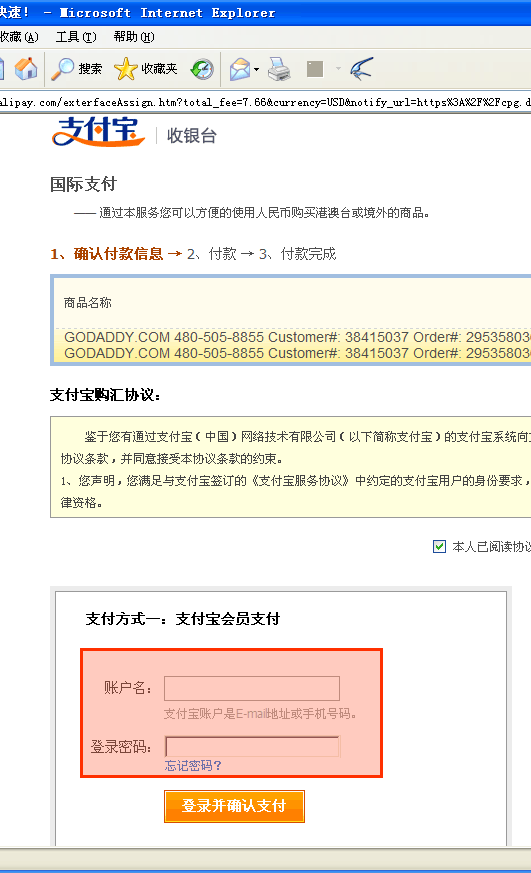
跳到支付宝网站界面,先输入用户名--密码 登录,然后输入支付密码支付,支付完成会跳转回godaddy网站! Liu Xinxiu,
thank you for your order ! 续费支付完成!等待,,,,